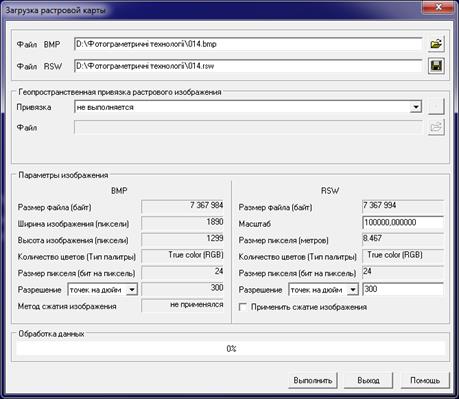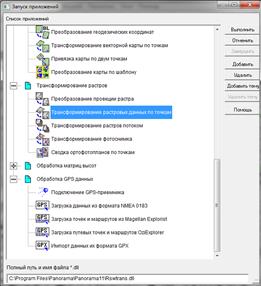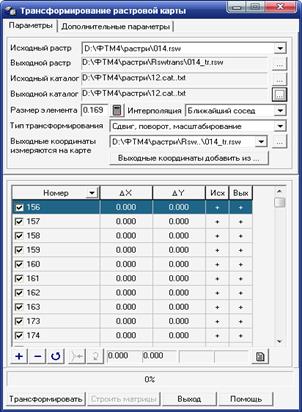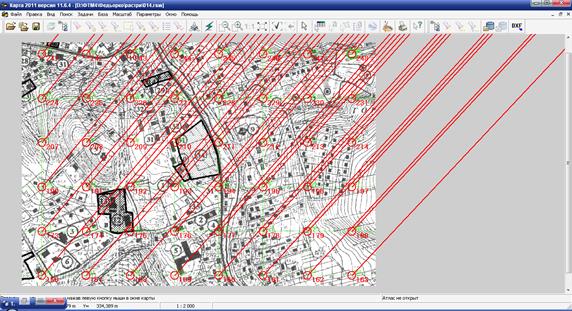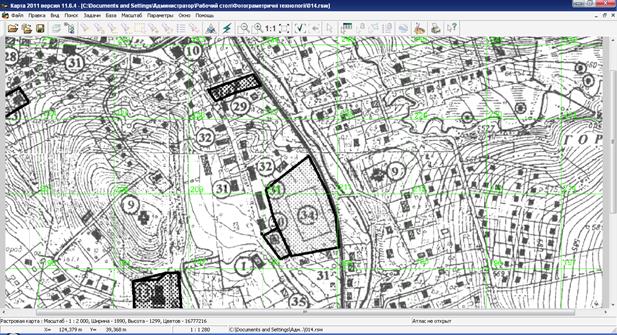Заглавная страница Избранные статьи Случайная статья Познавательные статьи Новые добавления Обратная связь FAQ Написать работу КАТЕГОРИИ: ТОП 10 на сайте Приготовление дезинфицирующих растворов различной концентрацииТехника нижней прямой подачи мяча. Франко-прусская война (причины и последствия) Организация работы процедурного кабинета Смысловое и механическое запоминание, их место и роль в усвоении знаний Коммуникативные барьеры и пути их преодоления Обработка изделий медицинского назначения многократного применения Образцы текста публицистического стиля Четыре типа изменения баланса Задачи с ответами для Всероссийской олимпиады по праву 
Мы поможем в написании ваших работ! ЗНАЕТЕ ЛИ ВЫ?
Влияние общества на человека
Приготовление дезинфицирующих растворов различной концентрации Практические работы по географии для 6 класса Организация работы процедурного кабинета Изменения в неживой природе осенью Уборка процедурного кабинета Сольфеджио. Все правила по сольфеджио Балочные системы. Определение реакций опор и моментов защемления |
Створення растрової топографічної картиСодержание книги
Поиск на нашем сайте
3. Створення ортофотокарти 3.1. Технологічна схема методу Підготовчі роботи
Створення растрової топографічної карти
Підготовка растрового зображення космічного знімка
Підготовка опорних точок для транспортування фрагменту космічного знімка
Трансформування растрового зображення космічного знімка
Створення цифрової моделі рельєфу
Створення ортофотозображення
Створення ортофотокарти на основі матеріалів космічного зображення
3.2. Підготовчі роботи
Облаштування робочого місця полягає у створенні зручних умов для роботи за персональним комп’ютером (ПК) та організації робочого середовища на ПК. Регламентні роботи (прибирання робочого місця) виконуємо на початку і в кінці кожного заняття. Організація робочого середовища передбачає створення на комп’ютері робочих папок в яких розміщуємо відповідну інформацію. Для організації і систематики даних потрібно створити такі папки на робочому диску: Variant**(де ** – номер варіанту, наприклад 14) – в цій папці будуть розміщені всі решта папок: Rastry – папка з растровими зображеннями топографічного плану, знімку; Karta – в папку будуть зберігатися результати створення топографічної карти; Matrycia – в папку будуть зберігатися результати побудови матриці висот; Temp – папка для додаткових даних. Під час виконання підготовчих робіт ми ознайомлюємось з вихідними даними та програмним забезпеченням ГІС Панорама. В якості вхідних даних ми отримуємо растри топографічної карти і космічного знімку. Аналіз вхідних даних полягає у візуальній оцінці наповнення карти топографічною інформацією (види умовних позначень, розташування об’єктів, вигляд рельєфу, перетин горизонталей, планово-висотна основа). Під час аналізу космічного знімку знайомимось з зображенням місцевості, наявністю нових об’єктів в порівнянні з топографічною картою. Попереднє опрацювання топографічної карти і космічного знімка передбачає вибір фрагментів зображень для виконання роботи. Для проведення роботи пропонується обрати відповідні фрагменти, які містять різноманітну топографічну інформацію (гідрографія, дорожня мережа, забудова, рослинність тощо). Для вирізання і зберігання обраних фрагментів можна використати будь-який графічний редактор, який підтримує растрові формати вхідних даних, наприклад, редактор Adobe Photosop. Спочатку заходимо в програму і відкриваєм дане нам зображення топографічного плану. На плані розбиваємо координатну сітку з кроком 2 сантиметри. Перед розбивкою ми включаємо лінійку шляхом View-Ruless. Розбивка починається для даного плану з y1=40; x1=22 і до yn=74; xn=64. Координатну сітку розбиваємо функцією Line tool. Після розбивки сітки ми задаєм початок координат для одного з перехресть і ставимо 1, для всих решта задаємо цифри в зростаючому порядку. Підпис наносять функцією програми «Horisontal tyne tool». Вибраний фрагмент топографічного плану згідно варіанту зберігаєм у форматі *.bmp.
В якості опорних точок використовуємо координати перехресть координатної сітки топографічної карти. Файл каталогу координат створюємо у будь-якому текстовому редакторі. Для цього можна використати текстовий редактор Бокнот/Notepad, який активізуєм з меню Пуск/Start панелі задач WINDOWS: Пуск→Всі програми→Стандартні→Блокнот. Точок для трансформування повинно бути не менше 4. Рядки містять номер точки (в нашому випадку це номер перехрестя), координати X і Y (ці значення вводимо через один пробіл). 156 9.655 17.783 157 9.647 57.912 158 9.650 97.878 159 9.647 137.832 160 9.648 177.802 161 9.648 217.765 162 9.650 257.896 163 9.652 297.861 173 49.614 17.781 174 49.611 57.910 175 49.618 97.878 176 49.613 137.838 177 49.613 177.802 178 49.613 217.763 179 49.615 257.897 180 49.613 297.857 190 89.578 17.778 191 89.578 57.912 192 89.577 97.877 193 89.578 137.842 194 89.578 177.799 195 89.580 217.763 196 89.576 257.894 197 89.581 297.857 207 129.608 17.876 208 129.631 57.825 209 129.621 97.792 210 129.621 137.845 211 129.623 177.887 212 129.621 217.847 213 129.627 257.803 214 129.618 297.769 224 169.589 17.857 225 169.590 57.833 226 169.584 97.788 227 169.576 137.840 228 169.581 177.885 229 169.584 217.842 230 169.588 257.808 231 169.588 297.778 241 209.630 17.870 242 209.629 57.914 243 209.633 97.875 244 209.632 137.838 245 209.634 177.799 246 209.634 217.766 247 209.634 257.896 248 209.638 297.860 Створений файл зберігаємо з розширенням *.саt.
Растрову топографічну карту створюємо у середині програми «Карта 2011» –модуля ГІС панорама. Процес створення містить два етапи: конвертування і трансформування растрового зображення.
Рис.3.1. Загрузка растрової карти Рис.3.2. Порядок конвертування такий: 1) Виконуєм команду головного меню: Файл-Открыть; 2) В діалозі відкриття файлів заходимо у папку, де розміщено растрове зображення карти, встановивши в рядку «Тип файлов» параметр «Графические файлы(*.bmp, *.tif, *.pcx)»;
3) Вибираємо необхідний файл і натискаємо кнопку «Открыть»; 4) В діалозі «Загрузка растровой карты» (рис.3.1.) перевіряємо шляхи до вхідного і конвертованого файлів, в рядку «Масштаб» встановлюємо значення масштабу карти; 5) Підтвердивши конвертування, натискаємо кнопку «Да». В результаті буде створений растровий RSW файл, який відкриється в середовищі програми Карта 2011. Трансформування растрового зображення викоємо з метою усунення деформації сканування і прив`язки зображення до системи координат топографічної карти. Порядок трансформування такий: 1) Виконуєм команди головного меню:Задачи→Запуск приложений; 2) В діалозі «Запуск приложений» (рис.3.2.) вибираєм задачу «Трансформирование растровых данных» і натискаємо кнопку «Выполнить».
Рис.3.3. Трансформування растрової карти
3) Заповнюємо параметри трансформування в діалозі «Трансформирование растровой карты»(рис.3.3.) · В рядку «Исходный растр» перевіряємо шлях до вхідного файлу RSW; · В рядку «Выходной растр»натиснувши на кнопку з трьома крапками, підтверджуємо створення вихідного файлу; · Встановлюємо параметри «По набору опорних точек» в рядку «Способ трансформирования»; · В рядку «Теория», натискаємо кнопку з трьома крапками, вибираємо файл каталогу координат *.txt; · В рядку «Допустимая погрешность опоры» встановлюємо точність трансформування; · Натискаємо кнопку «Указать опору» 4) В діалозі «Выбор опорных точек» вибираємо необхідні точки для трансформування, перемістивши їх номери з секції «Исходные точки» в секцію «Выбраные точки» і натискаємо кнопку «Указать точки»; 5) Програма в інформаційному рядку запропонує вказати розміщення першої точки трансформування; 6) Наше завдання – точно навести курсор на перше перехрестя і наткнути ліву клавішу миші; 7) Після реєстрації першої точки програма покаже приблизне розташування другої точки; 8) Наше завдання – точно навести курсор на друге перехрестя і натиснути ліву клавішу миші; 9) Аналогічно зареєстровуєм решту перехресть координатної сітки; 10) Після реєстрації останньої точки в нас буде створене таке зображення (рис.3.4.), потім виконуєм трансформування натиснувши кнопку «Выполнить»;
Рис.3.4.
11) Залишаємо на екрані відтрансформований растр, скориставшись командою головного меню Вид→Список растров. Результатом буде відтрансформований растр з зображенням топографічної карти (рис.3.5), тобто створено растрову топографічну карту – зображення має відповідний масштаб і систему координат. Переконуємось в цьому, навівши курсор на перехрестя координатної сітки.
Рис.3.5. Відтрансформований растр з зображенням топографічної карти
Протокол трансформирования растра 29.09.2011 9:53:31
Исходный растр : D:\Фотограметричні технології\014.rsw Выходной растр : D:\Фотограметричні технології\Rswtrans\014_tr.rsw Размер элемента = 0.423 метров Интерполяция : Ближайший сосед
Тип трансформирования : Сдвиг, поворот, масштабирование
Коэффициенты преобразования для пересчета в выходную систему координат
Xисх = -1950.2318932823 +0.3999694005 * Xвых +0.0000006505 * Yвых Yисх = -1662.0184638605 -0.0000006505 * Xвых +0.3999694005 * Yвых
Xвых = 4875.9459790742 +2.5001912614 * Xисх -0.0000040663 * Yисх Yвых = 4155.3719699384 +0.0000040663 * Xисх +2.5001912614 * Yисх
Масштаб (Длина исх / Длина вых) = 0,399969400510733 Поворот (радианы) = -1,6263999277056E-6 Поворот (градусы) = -0°00'00.34" Опорные точки, по которым выполнялось вычисление параметров трансформирования
Измеренные коор-ты Измеренные коор-ты Вычисленные коор-ты Расхождения Расхождения, в выходной СК в исходной СК в исходной СК (исх.измер.-исх.выч.) приведенные к метры на местности метры на растре метры на растре метры на растре метрам на местности
156 4900.000 4200.000 9.655 17.783 9.621 17.850 -0.034 0.067 -0.085 0.167 157 4900.000 4300.000 9.647 57.912 9.621 57.847 -0.026 -0.065 -0.065 -0.163 158 4900.000 4400.000 9.650 97.878 9.621 97.844 -0.029 -0.034 -0.072 -0.08 159 4900.000 4500.000 9.647 137.832 9.621 137.841 -0.026 0.009 -0.065 0.022 160 4900.000 4600.000 9.648 177.802 9.621 177.838 -0.027 0.036 -0.067 0.089 161 4900.000 4700.000 9.648 217.765 9.621 217.835 -0.027 0.070 -0.067 0.174 162 4900.000 4800.000 9.650 257.896 9.621 257.831 -0.029 -0.065 -0.072 0.161 163 4900.000 4900.000 9.652 297.861 9.621 297.828 -0.031 -0.033 -0.077 0.081 173 5000.000 4200.000 49.614 17.781 49.618 17.850 0.004 0.069 0.010 0.172 174 5000.000 4300.000 49.611 57.910 49.618 57.847 0.007 -0.063 0.017 0.158 175 5000.000 4400.000 49.618 97.878 49.618 97.844 -0.000 -0.034 -0.000 0.086 176 5000.000 4500.000 49.613 137.838 49.618 137.841 0.005 0.003 0.013 0.006 177 5000.000 4600.000 49.613 177.802 49.618 177.838 0.005 0.036 0.013 0.089 178 5000.000 4700.000 49.613 217.763 49.618 217.834 0.005 0.071 0.013 0.179 179 5000.000 4800.000 49.615 257.897 49.618 257.831 0.003 -0.066 0.008 0.164 180 5000.000 4900.000 49.613 297.857 49.618 297.828 0.005 -0.029 0.013 0.072 190 5100.000 4200.000 89.578 17.778 89.615 17.850 0.037 0.072 0.092 0.179 191 5100.000 4300.000 89.578 57.912 89.615 57.847 0.037 -0.065 0.092 0.163 192 5100.000 4400.000 89.577 97.877 89.615 97.844 0.038 -0.033 0.095 0.084 193 5100.000 4500.000 89.578 137.842 89.615 137.841 0.037 -0.001 0.092 0.004 194 5100.000 4600.000 89.578 177.799 89.615 177.837 0.037 0.038 0.093 0.096 195 5100.000 4700.000 89.580 217.763 89.615 217.834 0.035 0.071 0.088 0.179 196 5100.000 4800.000 89.576 257.894 89.615 257.831 0.039 -0.063 0.098 0.157 197 5100.000 4900.000 89.581 297.857 89.615 297.828 0.034 -0.029 0.086 0.072 207 5200.000 4200.000 129.608 17.876 129.612 17.850 0.004 -0.026 0.009 0.066 208 5200.000 4300.000 129.631 57.825 129.612 57.847 -0.019 0.022 -0.048 0.054 209 5200.000 4400.000 129.621 97.792 129.612 97.844 -0.009 0.052 -0.023 0.129 210 5200.000 4500.000 129.621 137.845 129.612 137.840 -0.009 -0.005 -0.023 0.011 211 5200.000 4600.000 129.623 177.887 129.612 177.837 -0.011 -0.050 -0.028 0.124 212 5200.000 4700.000 129.621 217.847 129.612 217.834 -0.009 -0.013 -0.022 0.032 213 5200.000 4800.000 129.627 257.803 129.612 257.831 -0.015 0.028 -0.037 0.071 214 5200.000 4900.000 129.618 297.769 129.612 297.828 -0.006 0.059 -0.015 0.148 224 5300.000 4200.000 169.589 17.857 169.609 17.850 0.020 -0.007 0.049 0.019 225 5300.000 4300.000 169.590 57.833 169.609 57.847 0.019 0.014 0.047 0.034 226 5300.000 4400.000 169.584 97.788 169.609 97.843 0.025 0.055 0.062 0.139 227 5300.000 4500.000 169.576 137.840 169.609 137.840 0.033 0.000 0.082 0.001 228 5300.000 4600.000 169.581 177.885 169.609 177.837 0.028 -0.048 0.070 0.119 229 5300.000 4700.000 169.584 217.842 169.609 217.834 0.025 -0.008 0.062 0.019 230 5300.000 4800.000 169.588 257.808 169.609 257.831 0.021 0.023 0.053 0.058 231 5300.000 4900.000 169.588 297.778 169.609 297.828 0.021 0.050 0.053 0.125 241 5400.000 4200.000 209.630 17.870 209.606 17.850 -0.024 -0.020 -0.061 0.051
242 5400.000 4300.000 209.629 57.914 209.606 57.846 -0.023 -0.068 -0.058 0.169 243 5400.000 4400.000 209.633 97.875 209.606 97.843 -0.027 -0.032 -0.068 0.079 244 5400.000 4500.000 209.632 137.838 209.606 137.840 -0.026 0.002 -0.066 0.006 245 5400.000 4600.000 209.634 177.799 209.606 177.837 -0.028 0.038 -0.070 0.096 246 5400.000 4700.000 209.634 217.766 209.606 217.834 -0.028 0.068 -0.070 0.171 247 5400.000 4800.000 209.634 257.896 209.606 257.831 -0.028 -0.065 -0.070 0.162 248 5400.000 4900.000 209.638 297.860 209.606 297.828 -0.032 -0.032 -0.080 0.080
СКО = 0.025 0.046 0.062 0.115
|
||||||||
|
Последнее изменение этой страницы: 2024-06-27; просмотров: 5; Нарушение авторского права страницы; Мы поможем в написании вашей работы! infopedia.su Все материалы представленные на сайте исключительно с целью ознакомления читателями и не преследуют коммерческих целей или нарушение авторских прав. Обратная связь - 3.16.212.0 (0.007 с.) |